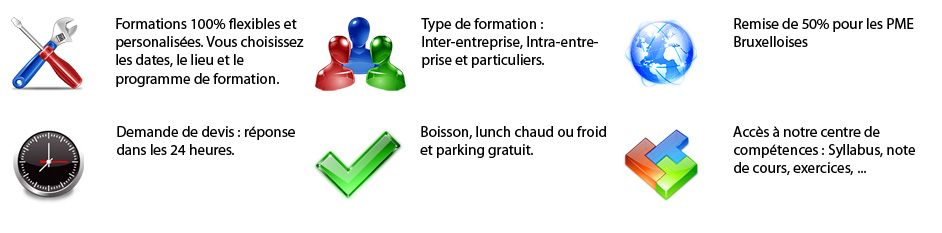Configuration et Administration Windows 7 - Formation
Contenu du cours
- Installation Windows 7
- Introduction à Windows 7
- Installation de Windows 7 utilisant l'installation base d'images
- Migration des paramètres utilisateur
- Labo. : Configuration d'un ordinateur de référence pour l'imagerie
- Configurez l'ordinateur de référence
- Nettoyez l'image avec le sysprep
- Préparez l'image pour le déploiement
- Labo : Saisissez une image utilisant ImageX
- Saisissez l'image et copier vers un réseau partagé
- Labo : Déployez une image Windows 7
- Préparez une machine virtuelle pour recevoir l'image
- Préparez le disque et l'image du nouvel ordinateur
- Configurez la nouvelle image OS installée
- Labo : Migrez les paramètres d'utilisateur
- Émigrez les montages vers un serveur
- Transférez les paramètres d'utilisateur au nouvel ordinateur
- Configurez le matériel et le logiciel
- Configurez les périphériques
- Configurez la compatibilité d'application
- Labo : Installez et configurez les périphériques
- Ajoutez une imprimante
- Configurez les propriétés d'imprimante
- Configurez les propriétés pour COM1
- Regardez les détails de pilotes de périphériques
- Configurez le gestionnaire de périphériques
- Labo : Configurez la compatibilité d'application
- Configurez les paramètres de compatibilité d'application
- Configurez la boîte à outils de compatibilité d'application
- Labo : Configurez les restrictions d'application
- Configurez les autorisations d'exécution d'application
- Configurez les règles de zone de réseau pour des applications
- Limitez l'exécution d'application utilisant App Locker
- Labo : Configurez Internet Explorer
- Configurez la page d'accueil et les paramètres de l'histoire du navigateur
- Configurez les paramètres de sécurité dans Internet Explorer
- Configurez l’estimation du contenu dans Internet Explorer
- Gérez Internet Explorer Add-Ons
- Configurez Internet Explorer utilisant la politique de groupe
- Configurez le réseau
- Configurez les paramètres généraux de réseau
- Gestion des réseaux sans fil
- Partage des ressources
- Configurez le TCP/IP
- Connectivité de réseau de dépannage
- Configurez le pare-feu de Windows
- Configurez Remote Management
- Labo : Configurez le réseau Discovery
- Allumez et configurez le réseau Discovery
- Créez une carte du réseau
- Labo : Configurez les paramètres de TCP/IP
- Configurez les paramètres IPv4 statiques
- Configurez IPv4 pour l'adressage dynamique d'IP
- Configurez l'adressage IPv6
- Utilisant PING
- Utilisation de ipconfig
- Utilisation tracert
- Utilisant nslookup
- Labo : Configurez le pare-feu de Windows
- Configurez les paramètres de pare-feu de Windows pour le réseau privé
- Configurez le pare-feu de Windows pour le réseau public
- Configurez les programmes supplémentaires d'accès
- Configurez les paramètres avancés de pare-feu
- Configurez les règles de trafic entrant
- Configurez les règles de trafic sortant
- Labo: Configuration de gestion à distance
- Configurez Remote Desktop
- Configurez Remote à distance
- Sécurisez Remote Assistance avec la stratégie de groupe
- Partage et sécurisation des ressources
- Configurez les ressources partagées
- Configuration des paramètres de groupe maison
- Configurez le contrôle de compte utilisateur (UAC)
- Configurez l'authentification et l'autorisation
- Configurez Branch Cache
- Labo : Configurez les ressources partagées
- Configurez les dossiers partagés en gestion d'ordinateur
- Configurez les actions utilisant Windows Explorer
- Configurez les propriétés pour COM1
- Partagez une imprimante
- Labo : Configurez les paramètres de groupe maison
- Configurez le groupe maison
- Labo : Configurez le contrôle de compte utilisateur (UAC)
- Configurez les comportements prompts Behaviors d’ UAC
- Configurez les paramètres de stratégie de groupe UAC
- Configurez les politiques de compte
- Labo : Configurez l'authentification et l'autorisation
- Configurez la vérification des pouvoirs génériques utilisant Credential Manager
- Configurez un certificat basé-Credential
- Sauvegardez le Vault Credential Manager
- Reconstituez le Vault d'un Backup
- Configurez les autorisations NTFS et voyez les autorisations efficaces
- Labo : Configurez Branch Cache
- Configurez Branch Cache Active Directory pour mode de cache hébergé
- Configurez Branch Cache utilisant netsh pour Client-side mode de cache distribué
- Windows 7 et informatique mobile
- Configurez Bit Locker et Bit Locker To Go
- Configuration de l'accès direct
- Configurez les options de mobilité
- Configurez les fichiers Offline
- Configurez Remote connexion
- Labo : Travailler avec Bit Locker
- Cryptez un disque
- Enlevez le cryptage Bit Locker d'un disque
- Configurez un agent de récupération de données
- Labo : Travailler avec les fichiers Offline
- Configurez les fichiers Offline
- Gérer les paramètres des fichiers Offline
- Labo : Contrôlez les paramètres des fichiers Offline
- Windows 7 de surveillance et de maintien
- Configurez les mises à jour
- Contrôlez les disques
- Surveillez les systèmes
- Configurez les paramètres de performance
- Labo : Configurez les mises à jour de Windows
- Programmez les mises à jour automatiques
- Voir les mises à jour installées
- Configurez Windows Update utilisant la politique de groupe
- Labo : Gérer les disques
- Créez les volumes de disque
- Extension d'un volume, Shrink, et supprimer des volumes
- Étendre les partitions sur les disques (volumes fractionnés)
- Convertissez un disque en dynamique
- Créez un VHD
- Initialisez les disques
- Utilisant diskpart
- Défragmenter un disque
7. Labo : Surveillez les systèmes
- Configurez les paramètres du journal des événements
- Effacer les journaux et Archives
- Filtrez les journaux d'événements et créez des vues personnalisées
- Créez les abonnements
- Configurez le moniteur de performances
- Créez des ensembles collecteurs de données
- Générez un rapport de diagnostics de système
8. Labo : Configurez les paramètres de performance
1.Configurez les paramètres de fichier de pages
2.Configurez le cache du lecteur
3.Configurez les puissances
4. Ajustez les paramètres de performance
- Backup et restauration
- Configurez le Backup
- Configuration des options de récupération du système
- Labo : Configurez le Backup
- Backup de l'ordinateur
- Modifiez un programme de Backup
- Restaurer un Backup
- Labo : Configurez la restauration du système
- Configurez les points de restauration de système
- Reconstituez l'ordinateur à un état précédent
- Labo : Configurez la reconstitution de fichier
- Configurez les options de reconstitution de fichier
- Créez un fichier et restaurez le point
- Restaurez une version préalable d'un fichier
Description
La formation Windows 7 offre aux étudiants les connaissances et les compétences pour configurer et gérer Microsoft Windows 7 comme installation autonome ou dans un environnement d'entreprise comme partie d'un domaine Active Directory de Windows. Le contenu du cours donne aux étudiants la possibilité de créer et déployer des images, configurer le matériel et les logiciels, configurer le réseau de sauvegarde et de restauration du système d’information. Le cours fournit aussi un ensemble complet d'exercices sur l'installation et la configuration de l'accès direct en classe.
Objectifs
Apprendre à décrire et à choisir les différentes versions de Windows 7.
Apprendre à effectuer une installation propre de Windows 7.
Apprendre à créer une image pour le déploiement.
Apprendre à configurer les matériels périphériques.
Apprendre à configurer des logiciels pour compatibilité.
Apprendre à configurer le réseau, y compris le partage des ressources.
Apprendre à configurer Direct Access pour le réseau.
Apprendre à contrôler et configurer les performances du système.
Apprendre à effectuer des backups et de configurer la restauration du système.